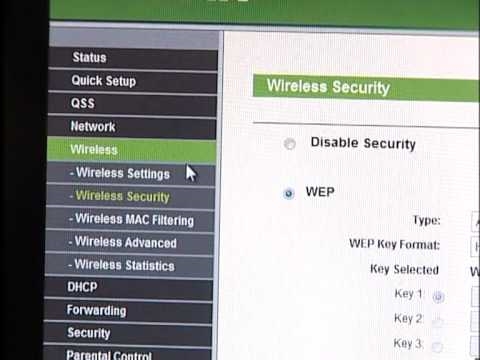Webhelyünkön már vannak hasonló utasítások a ZyXEL, az Asus és a D-Link routereihez. De hogyan lehet megnézni, ki csatlakozik a Wi-Fi-hez, ha az útválasztó a TP-LINK-től származik, még nem írtam. Saját árnyalatai vannak, ezért most mindent részletesebben megvizsgálunk.
Nem tudom miért, de sok embert érdekel az a kérdés, hogy ki kapcsolódik még a Wi-Fi-mhez, ki "lopja el" az internetet és hogyan blokkolja azt. Rögtön elmondhatom, hogy ha jó jelszava van a Wi-Fi hálózathoz, akkor a csatlakoztatott kliensek listájában nem valószínű, hogy harmadik féltől származó eszközöket lát. Természetesen jó jelszót kell beállítani. Még külön cikk is van erről a témáról.
Tehát, ha kétségei vannak, és úgy tűnik, hogy valaki más "felvette" a Wi-Fi-t, akkor gond nélkül ellenőrizheti. És ha TP-LINK útválasztója van, akkor ez a kézikönyv az Ön számára.
TP-LINK: hogyan lehet megtudni, hogy ki csatlakozik a Wi-Fi-hez, és blokkolni az eszközt?
Mindez az útválasztó beállításai között tekinthető meg. Először el kell mennünk a webes felületre. Ehhez nyissa meg a böngészőt, és lépjen a következőre:tplinklogin.net (kipróbálhatja a 192.168.1.1 vagy a 192.168.0.1 verziókat is). A cím az útválasztó alján található. Írja be felhasználónevét és jelszavát az engedélyezési oldalon. Ha még nem változtatta meg őket, akkor ezek admin és admin. Ha valami nem sikerül, olvassa el a részletes utasításokat a TP-LINK routerek webes felületére történő belépéshez.
A beállításokban lépjen a "Vezeték nélküli" fülre. Ha kétsávos útválasztója van, nyissa meg a kívánt hálózatot (2,4 GHz vagy 5 GHz) a fület. És azonnal lépjen a "Vezeték nélküli statisztikák" (a vezeték nélküli mód statisztikái) oldalra.
Ott a táblázat megjeleníti az összes eszközt, amely csatlakozik a Wi-Fi-hez. A lista frissítéséhez kattintson a "Frissítés" gombra.

Hogy őszinte legyek, az ott szereplő információk nem túl informatívak, ezért azt tanácsolom, hogy lépjen a "DHCP" - "DHCP klienslista" fülre. Legalább a készülék neve ott lesz feltüntetve.

Ha olyan eszközt talál, amely nem a tiéd, letilthatja azt. A blokkolás legjobb módja a MAC-cím. De van egy másik módszer is: csak változtassa meg a jelszót a Wi-Fi-n. És az összes eszköz, amely a Wi-Fi-hez csatlakozott, önmagában leesik. És új jelszóval fog csatlakozni.
A Wi-Fi kliensek blokkolása MAC-cím alapján egy TP-LINK útválasztón
A fenti táblázatokból másolja le a blokkolni kívánt eszköz MAC-címét. Kattintson a "Vezeték nélküli" - "Vezeték nélküli MAC-szűrés" fülre.
A szűrést engedélyezni kell (engedélyezett állapotban). És a blokkolási beállítások a "Megtagadás" állapotban. Új eszköz hozzáadásához kattintson az "Új hozzáadása" gombra.

Megadjuk a kívánt eszköz MAC címét, beírunk egy tetszőleges leírást és elmentjük a szabályt.

Indítsa újra az útválasztót. A lezárt eszköz leválasztásra kerül, és többé nem lesz képes csatlakozni. De megváltoztatnám a Wi-Fi hálózat jelszavát is.
Hogyan tekinthető meg a Wi-Fi kliensek listája, ha a TP-LINK router új beállítási oldallal rendelkezik
A TP-LINK routerek néhány csúcsmodellje már kapott egy új webes felületet. Alapvetően ezek az Archer vonalról származó eszközök (de nem mind). A beállításokban az új kezelőpanelen lépjen az "Alap" (alapbeállítás) felső részhez. Megjelenik a hálózat térképe. Lesznek vezeték nélküli kliensek. Kattintson rájuk, és az oldalán vagy az alján megjelenik a Wi-Fi-hez csatlakoztatott eszközök listája.

Kár, hogy nem tettük lehetővé az eszközök blokkolását közvetlenül ebből a táblázatból.
Az útválasztókon lévő eszközök letiltásához új firmware használatával lépjen a "Speciális" szakaszra. Ezután nyissa meg a "Vezeték nélküli" fület (vezeték nélküli mód) - "Vezeték nélküli MAC-szűrés", és hozzon létre egy szabályt, amint azt a fentiekben bemutattam.

Ez minden. Most már tudja, hogyan tekintheti meg a vezeték nélküli hálózathoz csatlakoztatott összes eszköz listáját. És ha szükséges, blokkolja az egyes eszközöket.